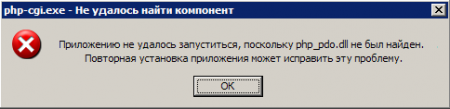 В операционной системе Windows файлы с расширением «dll» служат для предоставления различным приложениям и системных процессам дополнительной информации, которая необходима для работы определенных функций в них. Большинство из этих файлов, известных под названием файлы динамических библиотек «Dynamic Link Library files», устанавливаются вместе с Windows. Дополнительные файлы библиотек могут быть загружены при установке программного обеспечения разработки Microsoft и сторонних фирм. Если вы получили сообщение о повреждении или потере файла библиотеки с расширением «dll», вам следует попытаться его переустановить. Вот пример подобного сообщения: «Приложению не удалось запуститься, поскольку MSVBVM50.DLL не был найден. Повторная установка приложения может исправить эту проблему».
В операционной системе Windows файлы с расширением «dll» служат для предоставления различным приложениям и системных процессам дополнительной информации, которая необходима для работы определенных функций в них. Большинство из этих файлов, известных под названием файлы динамических библиотек «Dynamic Link Library files», устанавливаются вместе с Windows. Дополнительные файлы библиотек могут быть загружены при установке программного обеспечения разработки Microsoft и сторонних фирм. Если вы получили сообщение о повреждении или потере файла библиотеки с расширением «dll», вам следует попытаться его переустановить. Вот пример подобного сообщения: «Приложению не удалось запуститься, поскольку MSVBVM50.DLL не был найден. Повторная установка приложения может исправить эту проблему».
Инструкция
1. Для начала попробуйте переустановить то приложение, которое генерирует сообщение об ошибке с DLL файлом или его нехватке. Переустановка программ может вернуть исчезнувшие файлы библиотек на свое место или заменить их на рабочие версии. Во многих случаях, если ошибка с файлом библиотеки возникает в единственной программе, хватает только ее переустановки. Если это не помогло, и ошибка продолжает появляться, перейдите к следующему шагу.
2. Найдите в Интернет сети web-сайт, который поможете вам в поиске пропавшего DLL файла бесплатно. Такие сайты существуют в большом количестве, адреса некоторых из них приведены в конце статьи.
3. Откройте найденный ресурс, и введите в окне поиска название файла динамической библиотеки, который вы ищете. Название DLL файла, который вы ищете, можно прочитать в тексте сообщения с ошибкой. В результатах поиска, помимо ссылки на скачивание файла, вы увидите расширенную информацию о потерянном файле библиотеки, его функциональном назначении и название приложения, в котором оно используется. Если это именно тот файл, который вам нужен, смело жмите на кнопку «Скачать» и сохраняйте его на своем компьютере.
4. Далее вам следует переместить скачанный файл в системный каталог Windows. Каждая версия этой операционной системы имеет свой системный каталог, но его название и размещение может меняться от версии к версии. Например, в 64-битных версиях Windows XP, 7 и Vista этот каталог может быть назван как «C:\WindowsSysWOW64». А в 32-битных версиях этих систем системный каталог размещен здесь: «C:\Windows\System32». На старых системах Windows 2000 и NT путь к нему был совсем другой: «C:\WINNT\System32». Ну и наконец, в древних ОС Windows 95 и 98: «C:\Windows\System».
5. Перегрузите компьютер и убедитесь, что ошибка с файлом динамической библиотеки бесследно исчезла.
Скачать DLL файлы
